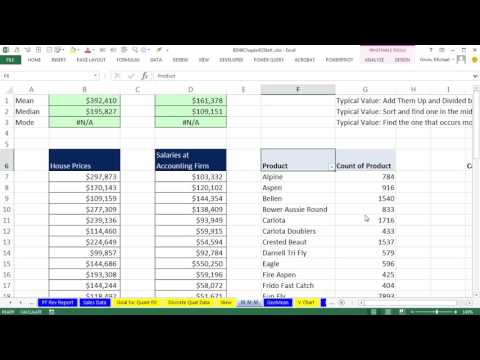
विषय
- Excel में MODE.MULT फ़ंक्शन का उपयोग करना सीखें
- MODE.MULT फंक्शन डालना
- संवाद बॉक्स का उपयोग करके MODE.MULT फ़ंक्शन और तर्क चुनें
- MODE.MULT परिणाम और त्रुटियां
Excel में MODE.MULT फ़ंक्शन का उपयोग करना सीखें
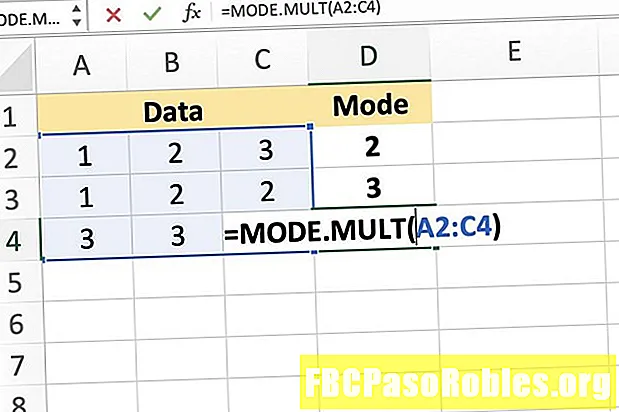
MULTI.MODE फंक्शन केवल कई मोड लौटाता है यदि दो या अधिक संख्याएं अक्सर चयनित डेटा श्रेणी के भीतर होती हैं।
फ़ंक्शन का सिंटैक्स फ़ंक्शन के लेआउट को संदर्भित करता है और इसमें फ़ंक्शन का नाम, ब्रैकेट और तर्क शामिल होते हैं। के लिए वाक्यविन्यास MODE.MULT समारोह है:
= MODE.MULT (नंबर 1, नंबर 2, ... नंबर 255)
संख्या (आवश्यक): मान (अधिकतम २५५) जिसके लिए आप मोड की गणना करना चाहते हैं। इस तर्क में कॉमा द्वारा अलग किए गए वास्तविक नंबर हो सकते हैं, या यह कार्यपत्रक में डेटा के स्थान का एक सेल संदर्भ हो सकता है। केवल नंबर 1 की आवश्यकता है; नंबर 2 और वैकल्पिक हैं।
MODE.MULT फंक्शन डालना
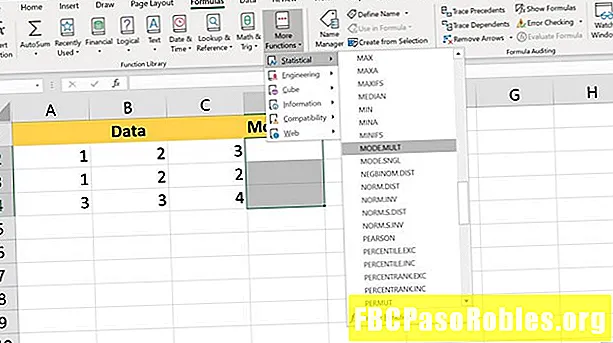
ऊपर दी गई छवि में दिखाए गए उदाहरण में दो मोड हैं, संख्या 2 और 3, जो चयनित डेटा में सबसे अधिक बार होते हैं। केवल दो मान हैं जो समान आवृत्ति के साथ होते हैं, लेकिन फ़ंक्शन तीन कोशिकाओं में है।
चूँकि मोड, थर्ड से अधिक सेल चुने गए थे सेल डी 4 रिटर्न देता है # N / A त्रुटि।
फ़ंक्शन और इसके तर्कों को दर्ज करने के विकल्पों में शामिल हैं:
- एक वर्कशीट सेल में पूरा फ़ंक्शन टाइप करना
- का उपयोग करके फ़ंक्शन और तर्कों का चयन करना फंक्शन डायलॉग बॉक्स
संवाद बॉक्स का उपयोग करके MODE.MULT फ़ंक्शन और तर्क चुनें
के लिए MODE.MULT कई परिणामों को वापस करने के लिए फ़ंक्शन, आपको इसे एक सरणी सूत्र के रूप में दर्ज करना होगा - जो कि एक ही समय में कई कोशिकाओं में है, क्योंकि नियमित रूप से एक्सेल सूत्र प्रति सेल केवल एक परिणाम दे सकते हैं। दोनों विधियों के लिए, अंतिम चरण का उपयोग करके फ़ंक्शन को सरणी फ़ंक्शन के रूप में दर्ज करना हैCtrl, ऑल्ट, तथाखिसक जाना नीचे के रूप में चाबियाँ।
-
कोशिकाओं को हाइलाइट करें D2 से D4 वर्कशीट में उन्हें चुनने के लिए। फ़ंक्शन के परिणाम इन कोशिकाओं में प्रदर्शित होंगे।
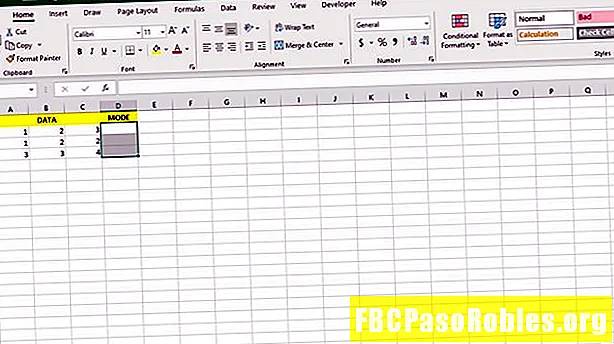
-
को चुनिएसूत्र टैब.
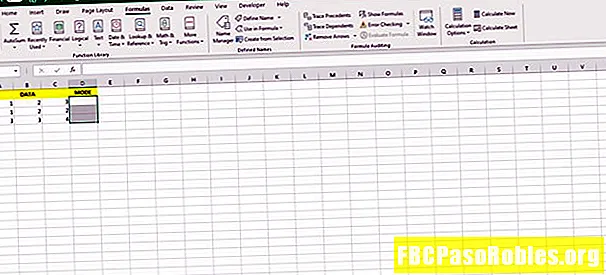
-
चुनेंअधिक कार्य > सांख्यिकीय वहाँ सेफीता फ़ंक्शन ड्रॉप-डाउन मेनू खोलने के लिए।
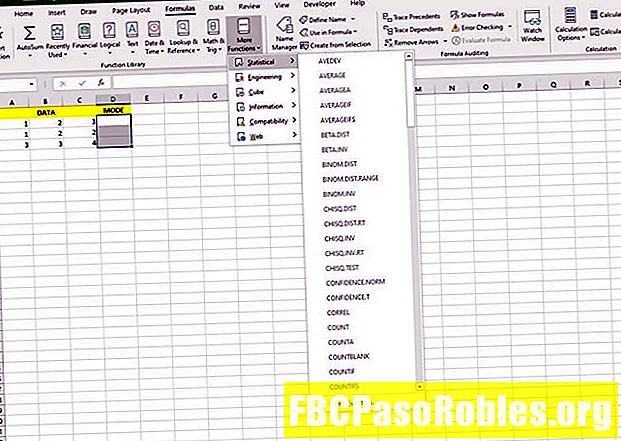
-
चुनते हैंMODE.MULT सूची में ऊपर लाने के लिए फंक्शन डायलॉग बॉक्स.
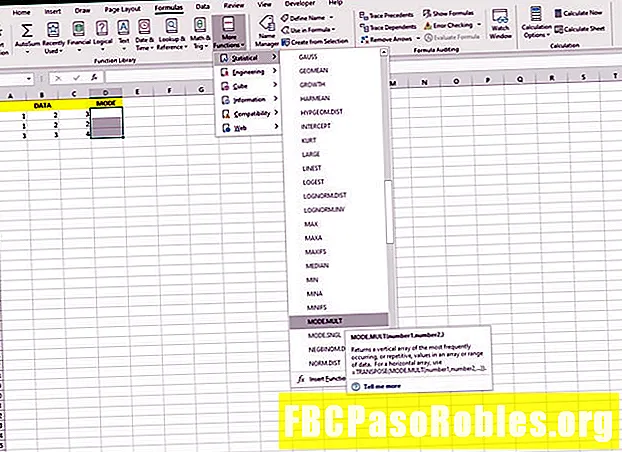
-
नंबर 1 फ़ील्ड का चयन करें। कोशिकाओं को हाइलाइट करें A2 से C4 वर्कशीट में रेंज को डायलॉग बॉक्स में दर्ज करने के लिए।
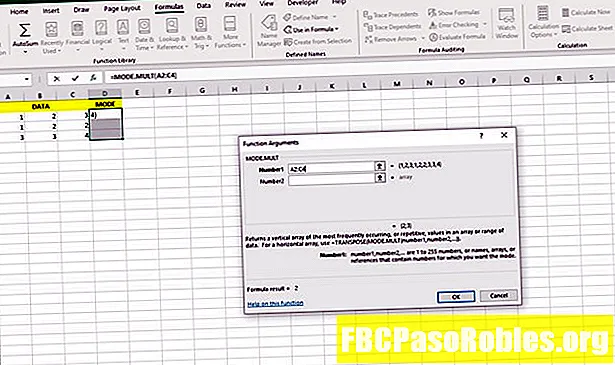
-
दबाएं और दबाए रखेंCtrl तथाखिसक जाना कीबोर्ड पर चाबियाँ।
-
दबाएंदर्ज सरणी सूत्र बनाने और संवाद बॉक्स को बंद करने के लिए कीबोर्ड पर कुंजी।
MODE.MULT परिणाम और त्रुटियां
में प्रवेश करने के परिणामस्वरूप MODE.MULTI फ़ंक्शन, और एक सरणी बनाना, जैसा कि ऊपर नोट किया गया है, निम्नलिखित परिणाम मौजूद होने चाहिए:
- जो नंबर 2 में सेल डी 2
- जो नंबर 3 में सेल डी 3
- त्रुटि # N / A में सेल डी 4
ये परिणाम इसलिए होते हैं क्योंकि केवल दो नंबर, 2 और 3, डेटा नमूने में सबसे अधिक बार और समान आवृत्ति के साथ दिखाई देते हैं। भले ही संख्या 1 में एक से अधिक बार, होता है कक्ष A2 तथा ए 3, यह संख्या 2 और 3 की आवृत्ति के बराबर नहीं है, इसलिए यह डेटा नमूने के लिए मोड में से एक नहीं है।
जानने के लिए अन्य महत्वपूर्ण बातें MODE.MULT शामिल:
- यदि कोई मोड नहीं है या डेटा रेंज में कोई डुप्लिकेट डेटा नहीं है, तो MODE.MULT फ़ंक्शन वापस आ जाएगा # N / A फ़ंक्शन के आउटपुट को प्रदर्शित करने के लिए चयनित प्रत्येक सेल में त्रुटि।
- के परिणामों को प्रदर्शित करने के लिए चुनी गई कोशिकाओं की श्रेणी MODE.MULT फ़ंक्शन को लंबवत चलाना चाहिए। फ़ंक्शन परिणाम को क्षैतिज श्रेणी के कक्षों में आउटपुट नहीं करेगा।
- यदि क्षैतिज उत्पादन सीमा आवश्यक है, तो आप घोंसला बना सकते हैं MODE.MULT के अंदर कार्य करते हैंखिसकाना समारोह।

